این مقاله هشتمین جلسه از آموزش امکانات cpanel است که پاسخ سوالات 70 تا 80 در آن قرار گرفته است ، ما قصد داریم تا تمام امکانات cpanel را به طور کامل در 9 جلسه در قالب 90 سوال و جواب آموزش بدهیم ، برای راحتی بیشتر کاربران هر قسمت را در 10 سوال تقسیم کرده ایم ، اگر شما تمایل دارید تا سایر قسمت های آموزش امکانات cpanel را مشاهده کنید لطفا به صفحه لیست آموزش های سی پنل مراجعه نمایید.
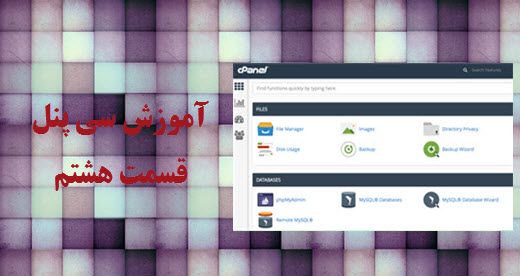
آموزش امکانات cpanel جلسه هشتم :
71-سوال : کاربرد گزینه های Global Email Filters و Email Filters چیست و چه تفاوتی با هم دارند ؟
پاسخ : توسط امکان Email Filters می توانید ایمیل های دریافتی خود را فیلتر کنید و روی آنها عملیات خاصی انجام دهید ، برای مثال ایمیل هایی که از یک فرد خاص دریافت می شوند را نادیده بگیرید یا آنها را به برنامه خود pipe کنید ، برای ایجاد فیلتر ایمیل در سی پنل ، در صفحه اصلی cpanel در تب Emails روی گزینه Global Email Filters و یا Email Filters کلیک کنید. چنانچه فیلتر شما در Global Email Filters ایجاد شود در تمام ایمیل های شما اعمال می شود ، شما می توانید برای فیلتر کردن یک اکانت خاص از Email Filters استفاده نمایید.
72-سوال : گزینه Authentication در سی پنل چه کاربردی دارند ؟
پاسخ : توسط این گزینه می توانید رکورد های DKIM و SPF دامنه خود را فعال یا غیر فعال نمایید ، در واقع این رکورد ها برای verify کردن ایمیل های شما ( جلوگیری از ایمیل های اسپم ) است ، بهتر است این رکورد ها را برای سایت خود فعال نمایید.
73-سوال : گزینه Address Importer در سی پنل چه کاربردی دارد ؟
پاسخ : توسط Address Importer سی پنل می توانید به راحتی تعداد ایمیل های زیادی یا forwarder های زیادی ایجاد کنید ، چنانچه شرکت شما پرسنل زیادی دارد و قصد دارید تعداد اکانت زیادی ایجاد کنید می توانید لیست آنها را به همراه رمز های آنها در یک فایل CSV یا اکسل وارد کنید و در یک لحظه تمام اکانت ها را ایجاد نمایید ، یک فایل اکسل جدید باز کنید ، درستون اول Email ، آدرس های ایمیل را وارد کنید ، ستون دوم را Password وارد کنید و ستون سوم که اختیاری است میزان محدودیت فضا یا همان Quota را می توانید وارد نمایید.
74-سوال : گزینه Apache SpamAssassin در سی پنل چه کاربردی دارد ؟
پاسخ : Apache SpamAssassin برای جلوگیری از دریافت ایمیل های اسپم است ، با یک بار تنظیم می توانید برای همیشه از ایمیل های اسپم خداحافظی کنید ، برای فعال کردن در همین صفحه روی گزینه Enable Apache SpamAssassin™ کلیک کنید ، همچنین در صورتی که تمایل ندارید ایمیل ها به طور خودکار حذف شوند روی گزینه Disable Auto-Delete Spam کلیک کنید و سپس spam box را به وسیله گزینه Enable Spam Box فعال نمایید. شما می توانید اعداد 0 تا 10 را برای میزان بررسی موارد spam را تغییر بدهید ، در حالت پیش فرض عدد 5 تنظیم شده است.
75-سوال : گزینه Visitors در سی پنل چه کاربردی دارد ؟
پاسخ : توسط این گزینه می توانید اطلاعاتی از آخرین بازدید های سایت خود مانند آدرس صفحه بازدید شده ، تاریخ و آی پی آنها را بدست بیاورید.
76-سوال : گزینه Errors در سی پنل چه کاربردی دارد ؟
پاسخ : توسط این گزینه می توانید لاگ خطاهای سیستمی ( نه برنامه نویسی ) مانند 403 ، 404 ، 500 و غیره را مشاهده نمایید ؛ چنانچه سایت شما با یکی از این خطا ها مواجه شده است ، اولین کاری که باید انجام بدهید دیدن دلیل آن در این صفحه است.
77-سوال : گزینه Bandwidth در سی پنل چه کاربردی دارد ؟
پاسخ : توسط این گزینه می توانید جزییات پهنای باند مصرفی هاست خود را مشاهده نمایید ، در این صفحه گزارش کاملی در مورد مصرف وب سایت شما در بازه های زمانی مختلف به همراه جزییات آن مانند میزان مصرف ایمیل ها ، سایت و ftp و غیره برای شما نمایش داده می شود.
78-سوال : گزینه Raw Access چه کاربردی دارد ؟
پاسخ : توسط این گزینه می توانید Access Logs تمام ریکوست های بازدید سایت خود را بدون هیچ گونه نموداری به صورت متنی در یک فایل فشرده دریافت کنید ، این کاملترین اطلاعات در مورد بازدید ها و request های سایت شما است ، این گزینه برای موارد امنیتی بسیار کاربرد دارد.
79-سوال : کاربرد Awstats و Webalizer در سی پنل چیست ؟
پاسخ : Webalizer و Awstats دو آمارگیر محبوب برای کاربران هستند ، در واقع جزئییات هر بازدید را به شما نمایش می دهند ، برای مثال مقدار بازدید روزانه ، تعداد visitor و کلمه های جستجو شده در موتور های جستجو را نمایش داده می شوند ، به دلیل برخی مسائل امنیتی ممکن است این گزینه ها در سرویس شما مسدود باشد.
80-سوال : گزینه Webalizer FTP و Metrics Editor در سی پنل چه کاربردی دارند ؟
پاسخ : توسط Webalizer FTP می توانید جزییات بازدید سایت خود از طریق پروتکل ftp را مشاهده نمایید.
توسط Metrics Editor می توانید آمارگیر پیش فرض سایت خود را تغییر دهید.
جلسه هشتم از آموزش امکانات cpanel نیز به پایان رسید ، منتظر نظرات شما هستیم …















































